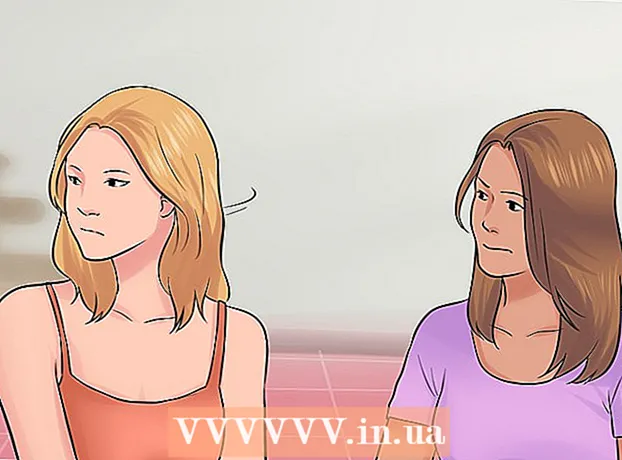Autor:
Florence Bailey
Fecha De Creación:
28 Marcha 2021
Fecha De Actualización:
1 Mes De Julio 2024
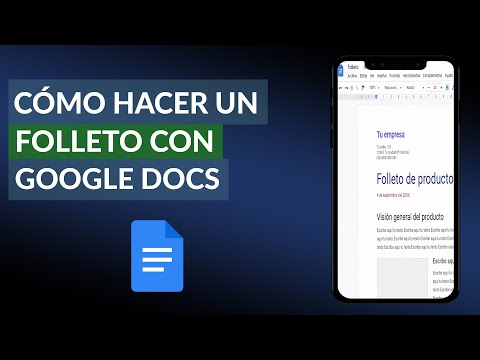
Contenido
- Pasos
- Método 1 de 2: Cómo crear un folleto manualmente
- Método 2 de 2: Cómo crear un folleto a partir de una plantilla
Google Docs es una herramienta de procesamiento de texto basada en web extremadamente útil. Puede ayudarlo a crear un folleto personalizado o utilizar plantillas de folletos ya preparadas, lo que simplifica su tarea. La Galería de plantillas tiene muchas plantillas prefabricadas hechas por otros usuarios, por lo que seguramente encontrará lo que necesita. Los folletos se crean en Google Docs y luego se guardan automáticamente en Google Drive.
Pasos
Método 1 de 2: Cómo crear un folleto manualmente
 1 Abre Google Docs. Abra una nueva pestaña del navegador y visite el sitio web de Google Docs.
1 Abre Google Docs. Abra una nueva pestaña del navegador y visite el sitio web de Google Docs.  2 Inicie sesión en el sistema. Debes ingresar tu dirección y contraseña de Gmail debajo del botón "Iniciar sesión". Esta cuenta se utilizará para todos los servicios de Google, incluido Google Docs. Haga clic en "Iniciar sesión" para continuar.
2 Inicie sesión en el sistema. Debes ingresar tu dirección y contraseña de Gmail debajo del botón "Iniciar sesión". Esta cuenta se utilizará para todos los servicios de Google, incluido Google Docs. Haga clic en "Iniciar sesión" para continuar. - Cuando inicie sesión, será llevado al directorio principal. Si ya ha creado documentos, puede verlos y abrirlos en esta página.
 3 Crea un nuevo documento. Haga clic en el círculo rojo grande con el signo más en la esquina inferior derecha. La herramienta de procesamiento de texto basada en la web se abrirá en una nueva ventana o pestaña.
3 Crea un nuevo documento. Haga clic en el círculo rojo grande con el signo más en la esquina inferior derecha. La herramienta de procesamiento de texto basada en la web se abrirá en una nueva ventana o pestaña.  4 Cambie el nombre del documento. Haga clic en el nombre del archivo en la parte superior izquierda del documento. El nombre del archivo actual (Nuevo documento) se convierte en un cuadro de texto. Ingrese un nuevo nombre para su folleto en el cuadro de texto y confirme el cambio.
4 Cambie el nombre del documento. Haga clic en el nombre del archivo en la parte superior izquierda del documento. El nombre del archivo actual (Nuevo documento) se convierte en un cuadro de texto. Ingrese un nuevo nombre para su folleto en el cuadro de texto y confirme el cambio.  5 Establece la orientación. De forma predeterminada, el documento estará en orientación vertical. Si desea hacer un folleto horizontal, haga clic en "Archivo" en la barra de menú, luego en "Configuración de página". Cambie la opción "Orientación" a "Horizontal" y luego haga clic en "Aceptar". La orientación del documento en la pantalla cambia a horizontal.
5 Establece la orientación. De forma predeterminada, el documento estará en orientación vertical. Si desea hacer un folleto horizontal, haga clic en "Archivo" en la barra de menú, luego en "Configuración de página". Cambie la opción "Orientación" a "Horizontal" y luego haga clic en "Aceptar". La orientación del documento en la pantalla cambia a horizontal.  6 Inserta una tabla. La mayoría de los folletos se doblan normalmente por la mitad o tres veces. Para que le resulte más fácil trabajar con el folleto, inserte una tabla con tantas columnas como pliegues. Haga clic en la opción "Tabla" en la barra de menú y luego en "Insertar tabla". Seleccione los tamaños que desee. Para doblar un documento por la mitad se requieren dos columnas y los triples requieren tres. La tabla se agregará al documento.
6 Inserta una tabla. La mayoría de los folletos se doblan normalmente por la mitad o tres veces. Para que le resulte más fácil trabajar con el folleto, inserte una tabla con tantas columnas como pliegues. Haga clic en la opción "Tabla" en la barra de menú y luego en "Insertar tabla". Seleccione los tamaños que desee. Para doblar un documento por la mitad se requieren dos columnas y los triples requieren tres. La tabla se agregará al documento.  7 Ingrese su texto. Ahora tiene una plantilla de folleto lista para usar. Es hora de llenarlo. Ingrese el texto requerido en los campos correspondientes.
7 Ingrese su texto. Ahora tiene una plantilla de folleto lista para usar. Es hora de llenarlo. Ingrese el texto requerido en los campos correspondientes.  8 Insertar imágenes. Inserte imágenes en su folleto para hacerlo más atractivo. Haga clic en "Insertar" en la barra de menú y seleccione "Imagen". Cargue la imagen que desea usar en la ventana que aparece. Para cargar una imagen, arrástrela desde su computadora a la ventana. Después de agregar la imagen al folleto, ajuste su tamaño y posición.
8 Insertar imágenes. Inserte imágenes en su folleto para hacerlo más atractivo. Haga clic en "Insertar" en la barra de menú y seleccione "Imagen". Cargue la imagen que desea usar en la ventana que aparece. Para cargar una imagen, arrástrela desde su computadora a la ventana. Después de agregar la imagen al folleto, ajuste su tamaño y posición.  9 Cierra sesión en Google Docs. Cuando haya terminado de modificar la plantilla, cierre la ventana o pestaña. El documento se guardará automáticamente y luego podrá abrirlo desde Google Docs o Google Drive.
9 Cierra sesión en Google Docs. Cuando haya terminado de modificar la plantilla, cierre la ventana o pestaña. El documento se guardará automáticamente y luego podrá abrirlo desde Google Docs o Google Drive.
Método 2 de 2: Cómo crear un folleto a partir de una plantilla
 1 Abre Plantillas de Google Drive. Abra una nueva pestaña del navegador y visite el sitio web de Plantillas de Google Drive.
1 Abre Plantillas de Google Drive. Abra una nueva pestaña del navegador y visite el sitio web de Plantillas de Google Drive.  2 Inicie sesión en el sistema. Debe ingresar su dirección y contraseña de Gmail debajo del botón "Iniciar sesión". Esta cuenta se utilizará para todos los servicios de Google, incluido Google Docs. Haga clic en "Iniciar sesión" para continuar.
2 Inicie sesión en el sistema. Debe ingresar su dirección y contraseña de Gmail debajo del botón "Iniciar sesión". Esta cuenta se utilizará para todos los servicios de Google, incluido Google Docs. Haga clic en "Iniciar sesión" para continuar. - Una vez que haya iniciado sesión, verá todas las plantillas públicas, las plantillas que ha utilizado y las plantillas personales.
 3 Encuentra plantillas para folletos. Ingrese una palabra clave para buscar plantillas de folletos en el cuadro de búsqueda en la parte superior de la página. Haga clic en el botón "Buscar plantilla" junto al campo de búsqueda. La pantalla mostrará las distintas plantillas de folletos que están disponibles en la galería.
3 Encuentra plantillas para folletos. Ingrese una palabra clave para buscar plantillas de folletos en el cuadro de búsqueda en la parte superior de la página. Haga clic en el botón "Buscar plantilla" junto al campo de búsqueda. La pantalla mostrará las distintas plantillas de folletos que están disponibles en la galería.  4 Seleccione una plantilla. Examine las plantillas que encuentre. La página contendrá los nombres de las plantillas, los nombres de sus propietarios y descripciones breves. Haga clic en el botón "Usar esta plantilla" junto a la plantilla que desea usar.
4 Seleccione una plantilla. Examine las plantillas que encuentre. La página contendrá los nombres de las plantillas, los nombres de sus propietarios y descripciones breves. Haga clic en el botón "Usar esta plantilla" junto a la plantilla que desea usar. - La plantilla seleccionada se cargará en Google Docs.
 5 Cambie el folleto. No usarías la plantilla tal como está, ¿verdad? La plantilla descargada podría haberse utilizado para otro propósito. Modifique el contenido de la plantilla y personalícela para que se adapte a sus necesidades. La plantilla sirve solo como base para su trabajo para que no tenga que empezar de cero.
5 Cambie el folleto. No usarías la plantilla tal como está, ¿verdad? La plantilla descargada podría haberse utilizado para otro propósito. Modifique el contenido de la plantilla y personalícela para que se adapte a sus necesidades. La plantilla sirve solo como base para su trabajo para que no tenga que empezar de cero.  6 Cierre el documento. Cuando haya terminado de modificar la plantilla, cierre la ventana o pestaña. El documento se guardará automáticamente y luego podrá abrirlo desde Google Docs o Google Drive.
6 Cierre el documento. Cuando haya terminado de modificar la plantilla, cierre la ventana o pestaña. El documento se guardará automáticamente y luego podrá abrirlo desde Google Docs o Google Drive.